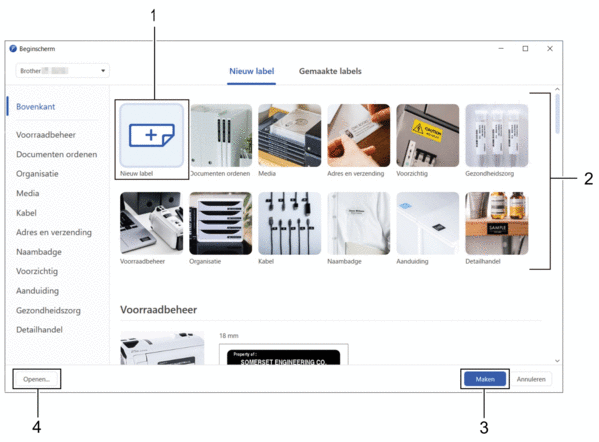Home > Labels maken en afdrukken op de computer > Labels maken met P-touch Editor (Windows)
Labels maken met P-touch Editor (Windows)
Installeer P‑touch Editor en het printerstuurprogramma op een Windows-computer zodat u de labelprinter kunt gebruiken met de computer.
Ga voor de nieuwste stuurprogramma’s en software naar de pagina Downloads van uw model op de Brother support website: support.brother.com.
- Start P-touch Editor
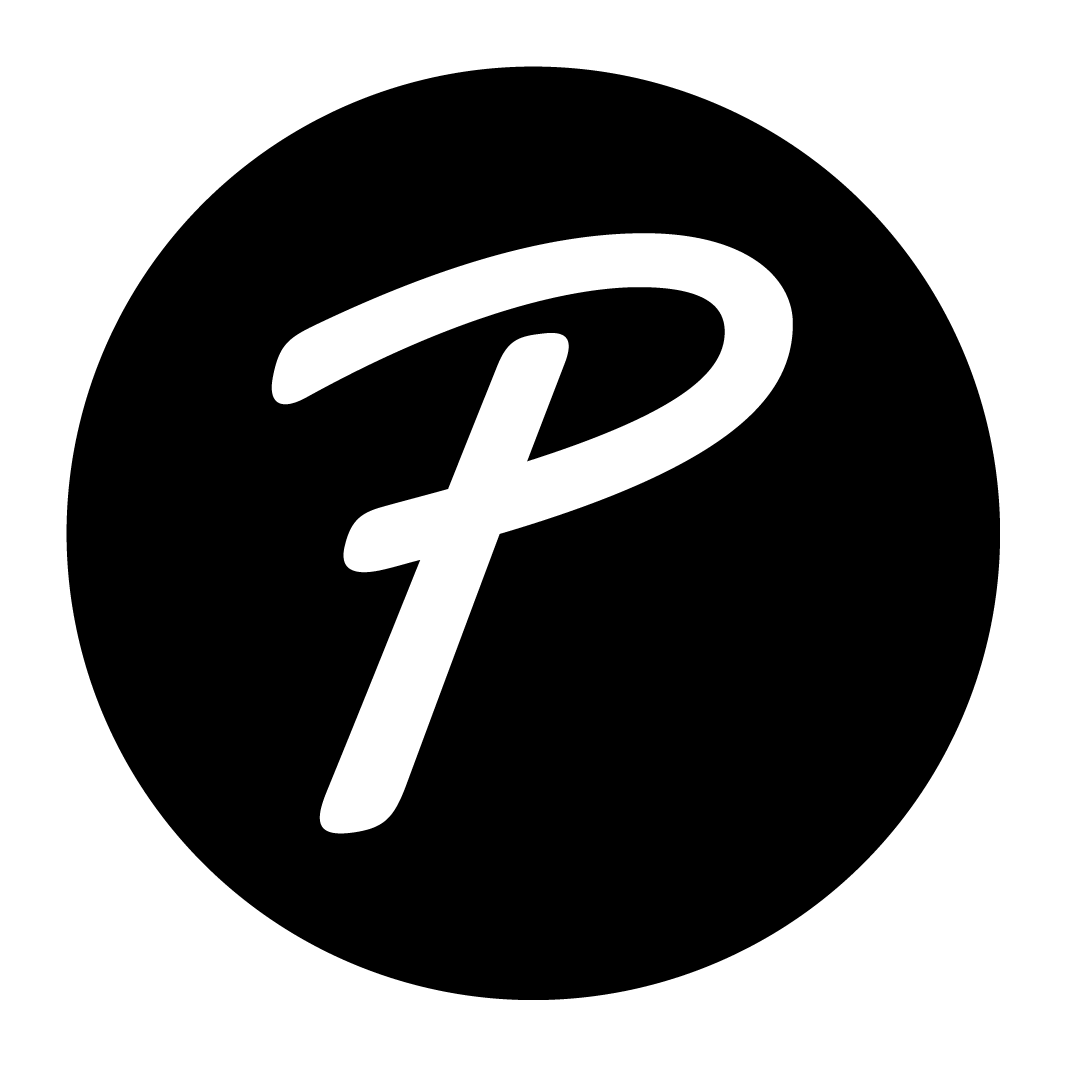 .
. Windows 11
Klik op of dubbelklik op het pictogram P-touch Editor op het bureaublad.
*Of de map van Brother P-touch wordt gemaakt, is afhankelijk van het besturingssysteem van de computer.
Windows 10:
Klik op of dubbelklik op het pictogram P-touch Editor op het bureaublad.
Windows 8.1:
Klik op het pictogram P-touch Editor in het scherm Toepassingen of dubbelklik op het pictogram P-touch Editor op het bureaublad.
- Voer een van de volgende handelingen uit:
- Als u een bestaande lay-out wilt openen, klikt u op Openen (4).
- Als u een nieuwe lay-out wilt maken, klikt u op de tab Nieuw label en vervolgens op de knop Nieuw label (1).
- Als u een nieuwe lay-out wilt maken op basis van een vooraf gedefinieerde lay-out, klikt u op de tab Nieuw label, klikt u op de knop van een categorie (2), selecteert u een sjabloon en klikt u op Maken (3).